Windows10系统关闭或开启鼠标和键盘的唤醒电脑功能的方法
时间:2023-04-17 15:28:54来源:装机助理重装系统www.zhuangjizhuli.com作者:由管理员整理分享
一般在操作Windows10系统中默认情况下当系统进入睡眠状态,可以使用电源按钮、键盘或鼠标任意一种来唤醒。但是最近却有Windows10系统用户却不需要使用键盘和鼠标来唤醒睡眠的计算机,该如何设置不让键盘鼠标唤醒电脑呢?如果使用睡眠模式,能否禁用鼠标、键盘唤醒?只留下电源键唯一的唤醒方式呢?对此下面小编就来介绍一下禁用鼠标和键盘唤醒电脑的设置方法吧。
1、首先,在开始菜单单击鼠标右键,在弹出的菜单中点击设备管理器;
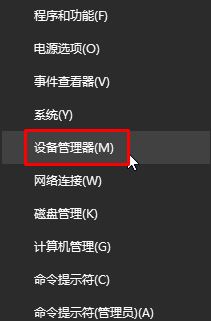
2、在设备管理器中展开键盘;
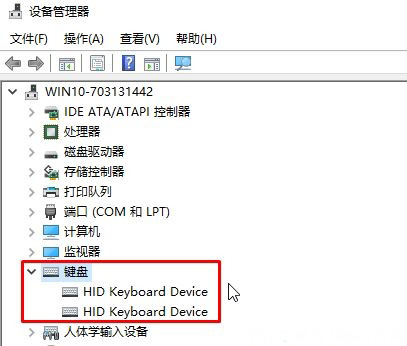
3、在键盘下面的Keyboard Device 上单击鼠标右键,选择属性;
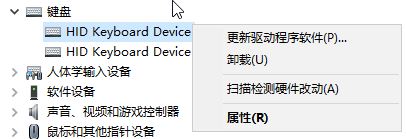
4、然后,在Keyboard 属性点击电源管理,再将下面的允许此设备唤醒计算机的勾去掉,在点击确定;
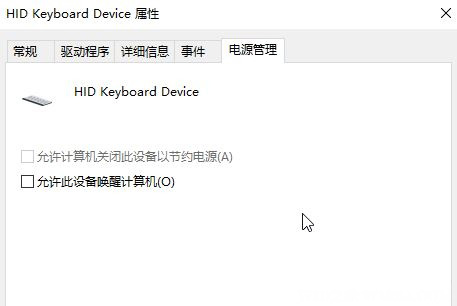
5、接下来,在设备管理器中展开鼠标和其他指针设备;

6、在下面可以看到HID-compliant mouse,在该设备上单击右键,在弹出的菜单中点击属性;

7、切换到电源管理选卡,同样将允许此设备唤醒计算机,在点击确定即可,最后再重启计算机即可,再次进入睡眠就无法通过鼠标/键盘来唤醒,再将其禁用。
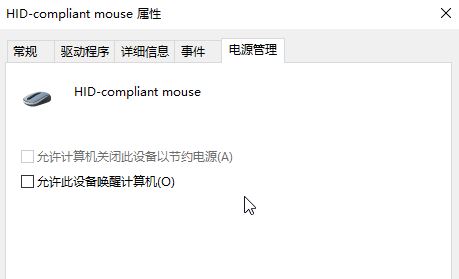
通过以上即可禁用鼠标和键盘唤醒电脑睡眠的设置方法就介绍到这了,感兴趣的用户也可以试试哟,希望这个教程对大家有所帮助。
1、首先,在开始菜单单击鼠标右键,在弹出的菜单中点击设备管理器;
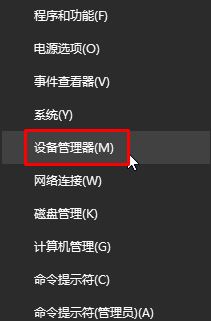
2、在设备管理器中展开键盘;
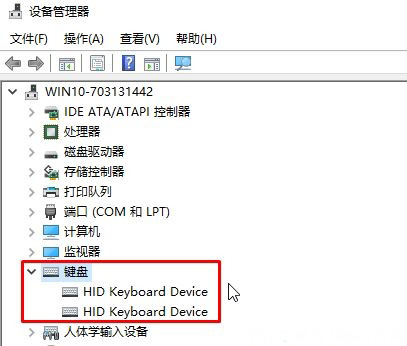
3、在键盘下面的Keyboard Device 上单击鼠标右键,选择属性;
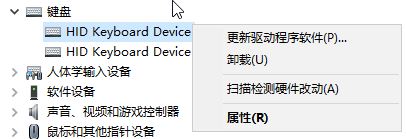
4、然后,在Keyboard 属性点击电源管理,再将下面的允许此设备唤醒计算机的勾去掉,在点击确定;
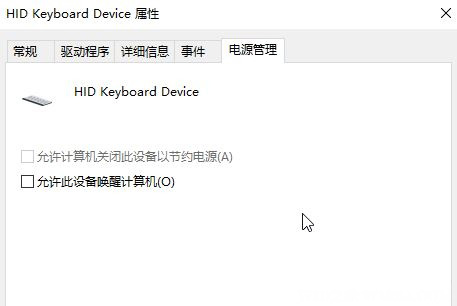
5、接下来,在设备管理器中展开鼠标和其他指针设备;

6、在下面可以看到HID-compliant mouse,在该设备上单击右键,在弹出的菜单中点击属性;

7、切换到电源管理选卡,同样将允许此设备唤醒计算机,在点击确定即可,最后再重启计算机即可,再次进入睡眠就无法通过鼠标/键盘来唤醒,再将其禁用。
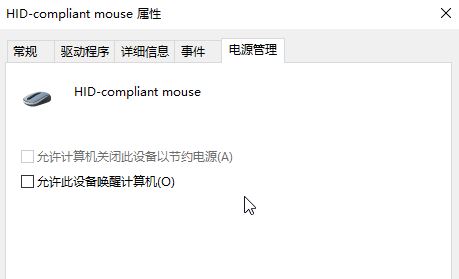
通过以上即可禁用鼠标和键盘唤醒电脑睡眠的设置方法就介绍到这了,感兴趣的用户也可以试试哟,希望这个教程对大家有所帮助。
分享到:
